登录
- 微信登录
- 手机号登录
微信扫码关注“汇帮科技”快速登录
Loading...
点击刷新
请在微信【汇帮科技】内点击授权
300秒后二维码将过期
二维码已过期,点击刷新获取新二维码
登录
登录
其他登录方式
修改日期:2025-10-17 11:00
大家在处理图片时,常常需要将GIF动图转为JPG格式,比如要单独提取静态画面用于PPT展示、社交平台配图等场景。JPG格式不仅能节省存储空间,还能在大多数设备上保持一致的显示效果,尤其适合静态图像的传播。接下来,我将详细介绍7种不同的GIF转JPG方法,从本地软件到在线工具,总有一款适合你。
一、汇帮图片处理器:本地高效转换首选
汇帮图片处理器是一款专业的图片格式转换工具,支持批量处理,操作简单直观,适合需要频繁转换图片的用户。
步骤一:打开汇帮图片处理器,界面简洁明了,点击左上角“添加文件”按钮,或者直接将GIF文件拖拽到软件窗口内,支持同时导入多张图片,批量处理更省心。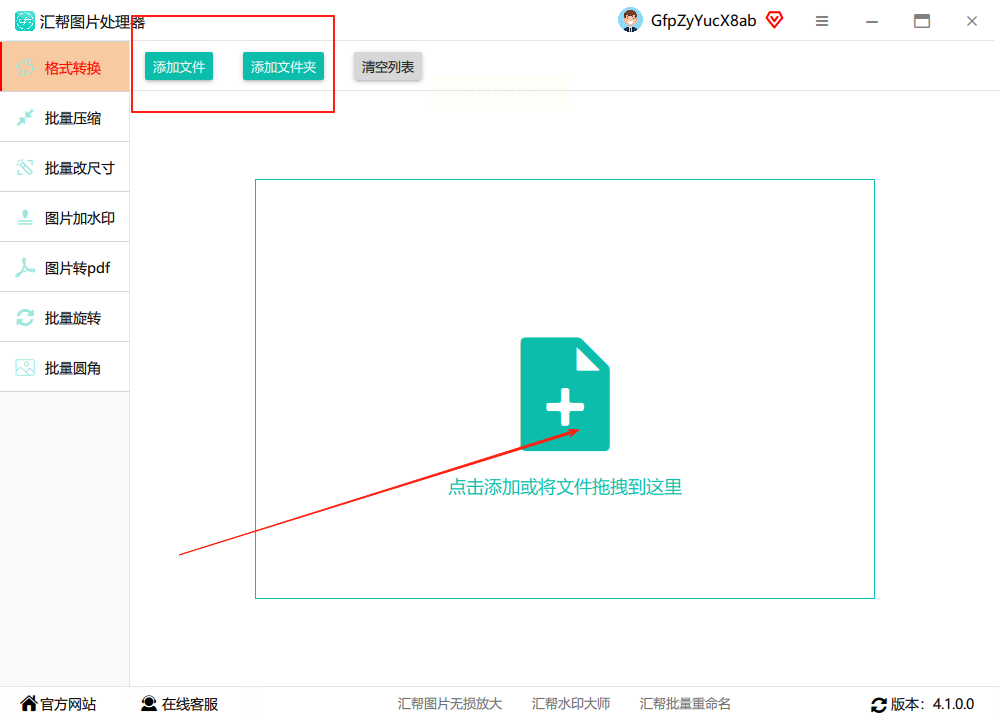
步骤二:导入完成后,右侧会显示格式设置区域。在“导出格式”下拉菜单中选择“JPG”。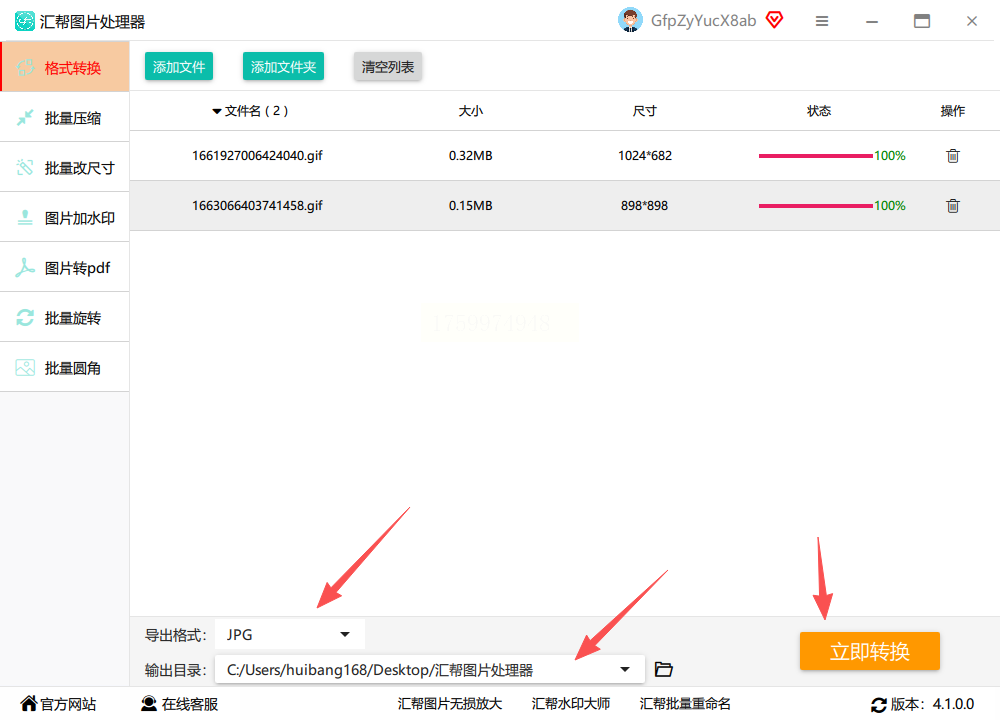
步骤三:确认输出路径,默认保存在桌面,也可点击“浏览”自定义存储位置。设置完成后,点击“立即转换”按钮,软件会快速生成JPG文件,转换进度条会实时显示完成状态。
步骤四:转换成功后,直接在导出目录中找到生成的JPG图片,右键点击可查看属性,确认文件大小和格式无误。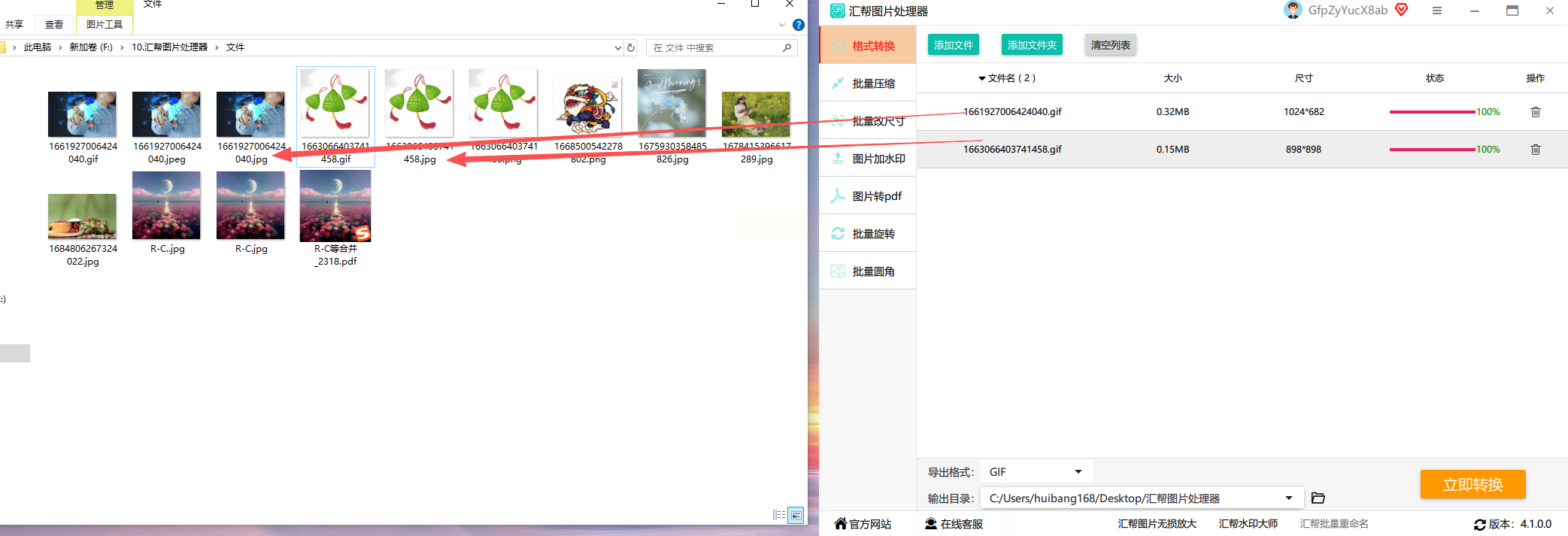
二、XnConvert:免费开源的多格式转换工具
XnConvert是一款免费开源的图片处理软件,支持多种格式互转,适合需要轻量处理且对软件功能有一定需求的用户。
步骤一:从官网下载并安装XnConvert,启动软件后点击左上角“添加文件”,或直接拖拽GIF文件到主界面的空白区域。
步骤二:导入图片后,点击顶部菜单栏“转换”选项,在弹出的格式设置窗口中,左侧选择“输出格式”为“JPG”,右侧可调整图像质量、分辨率等参数。
步骤三:设置完成后,点击窗口底部“运行”按钮,软件会自动将GIF转换为JPG格式,并生成新文件。转换后的图片会保存在原文件所在目录,方便查找。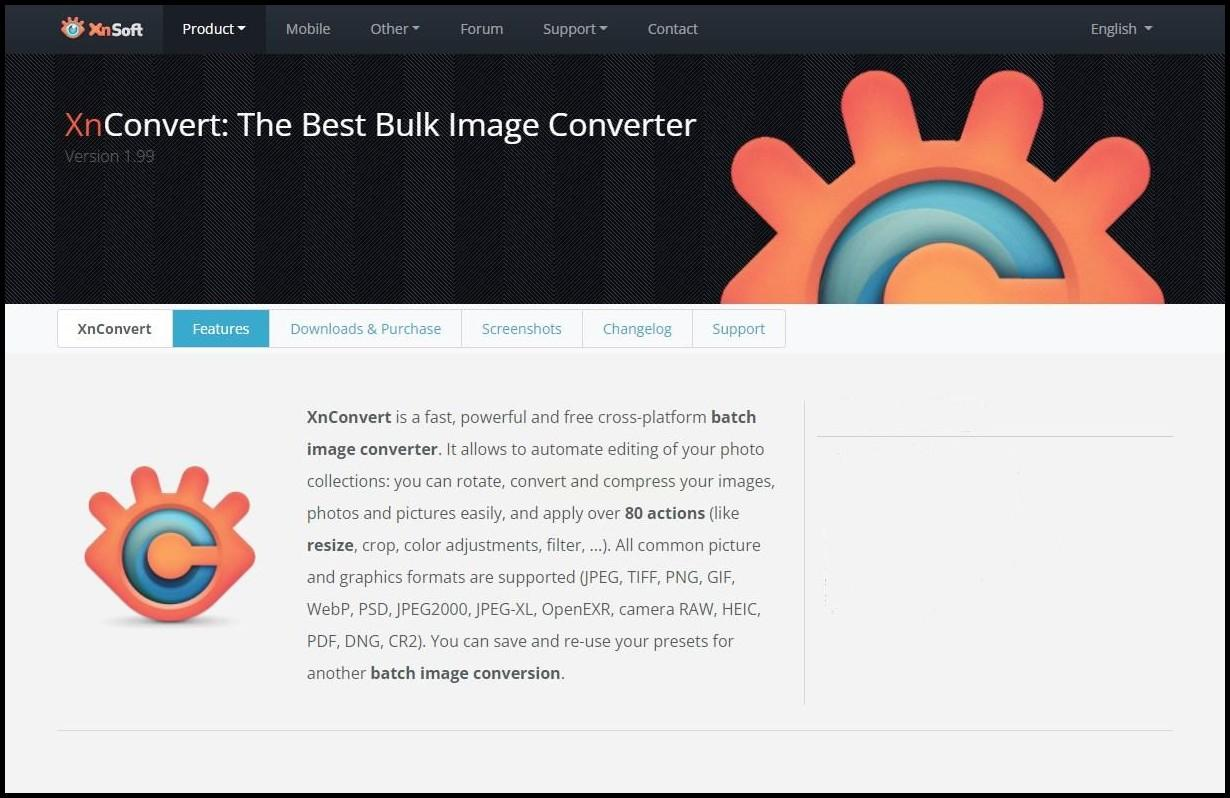
三、FreeConvert:在线转换无水印方案
FreeConvert是一款在线文件转换平台,支持批量转换且界面简洁,适合临时转换少量图片的场景。
步骤一:打开浏览器,搜索“FreeConvert”进入官网,点击“选择文件”按钮,上传需要转换的GIF文件,支持拖放操作,也可通过链接导入云端文件。
步骤二:上传完成后,系统自动识别格式,在“输出格式”中选择“JPG”,可勾选“高质量”选项提升图片清晰度,同时支持调整尺寸、旋转角度等。
步骤三:点击“Convert”按钮开始转换,等待进度条完成后,点击“Download”下载转换后的JPG图片。注意:免费版会有文件大小限制和水印,如需无水印可选择付费套餐。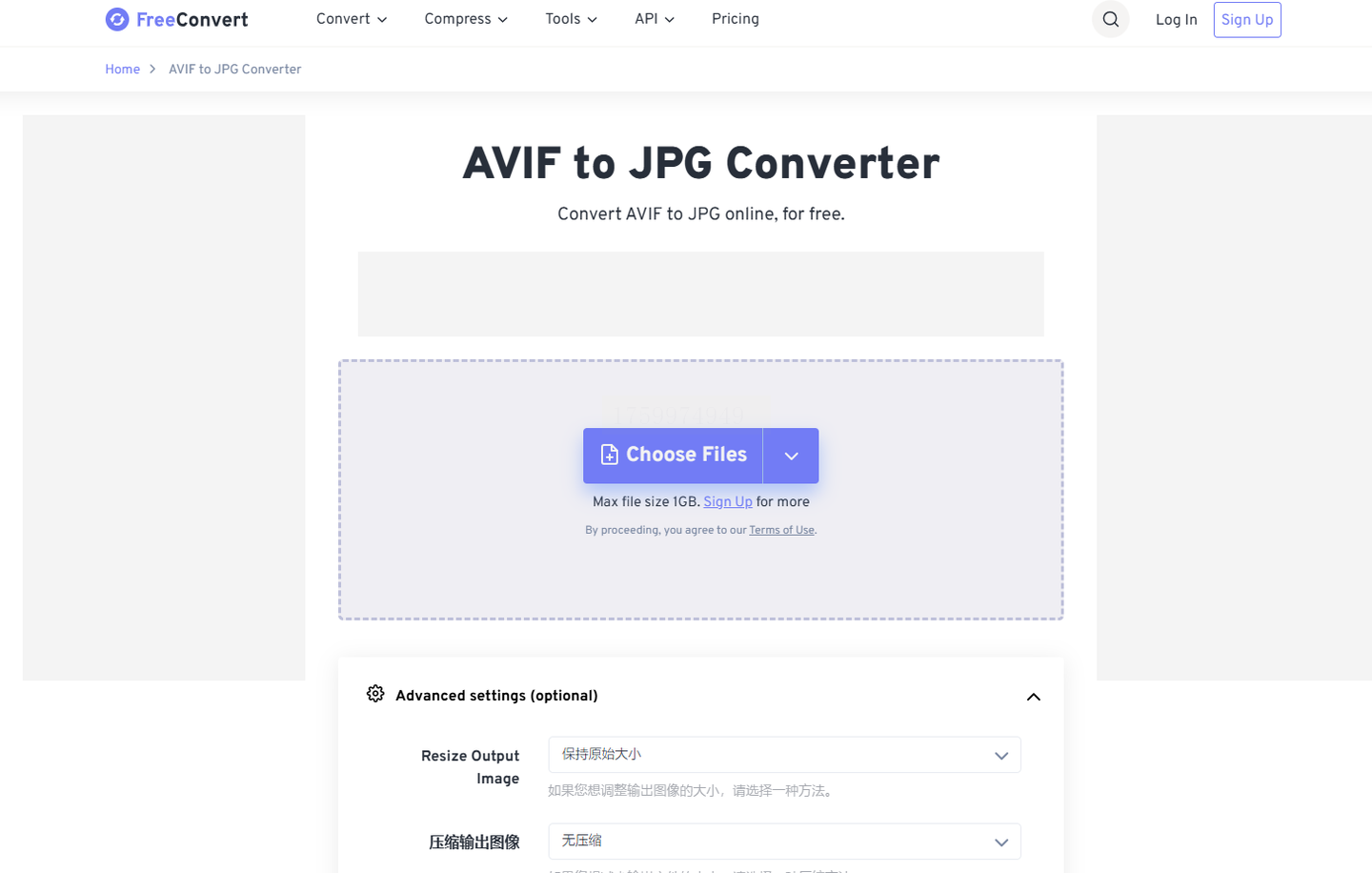
四、万能图片转换器:多功能批量处理工具
万能图片转换器是一款专注于图片格式转换的软件,支持常见格式互转,还提供裁剪、压缩等附加功能。
步骤一:打开软件后,在主界面左侧选择“图片格式转换”功能,界面清晰展示多种功能选项,点击进入格式转换模块。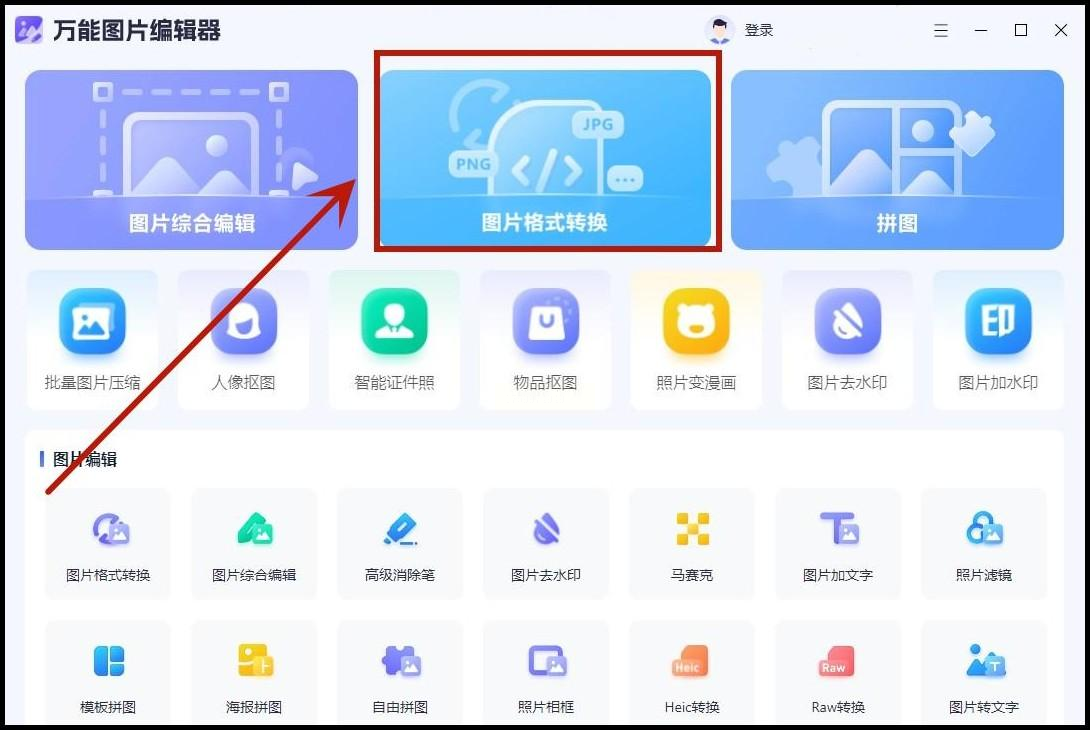
步骤二:点击“添加图片”按钮,导入GIF文件,或直接拖拽文件到界面中,支持同时添加多个文件进行批量处理。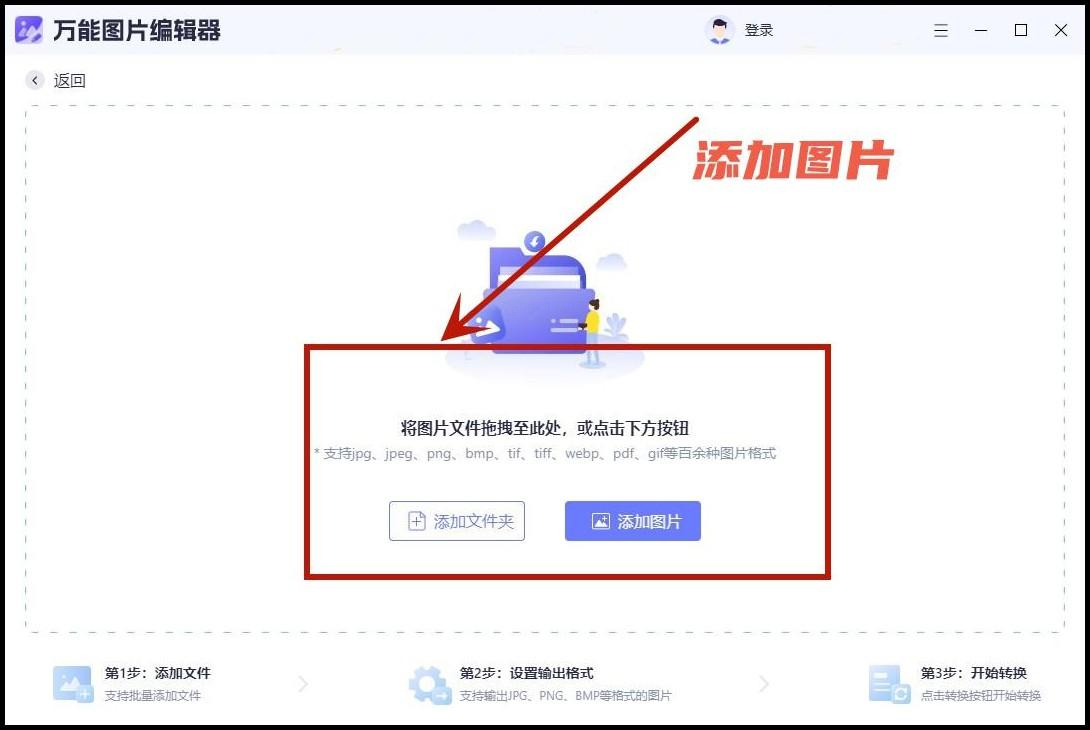
步骤三:在“目标格式”下拉菜单中选择“JPG”,如需批量设置,可勾选“保留原格式结构”选项。点击“开始转换”,软件会依次处理所有文件并生成新的JPG图片。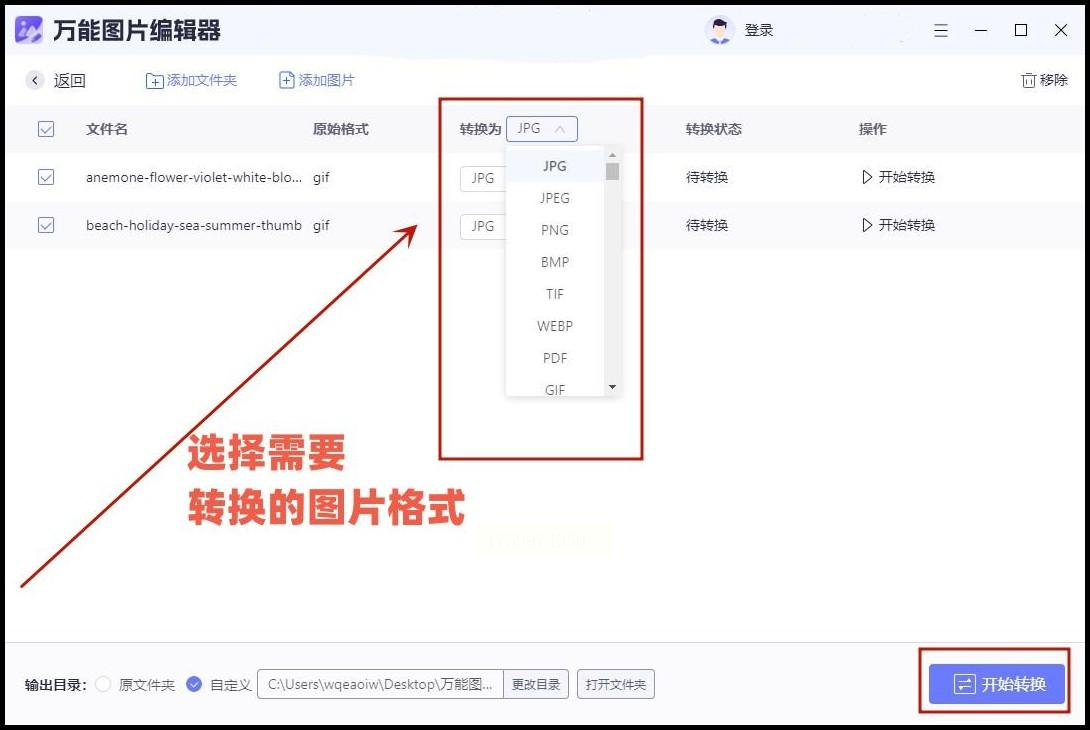
五、数据蛙视频转换器:跨界功能的图片处理工具
数据蛙视频转换器除了视频处理,还集成了图片转换功能,适合电脑中有多功能需求的用户。
步骤一:启动软件后,点击左侧菜单“工具”选项,在功能列表中找到“图片转换”工具,点击进入。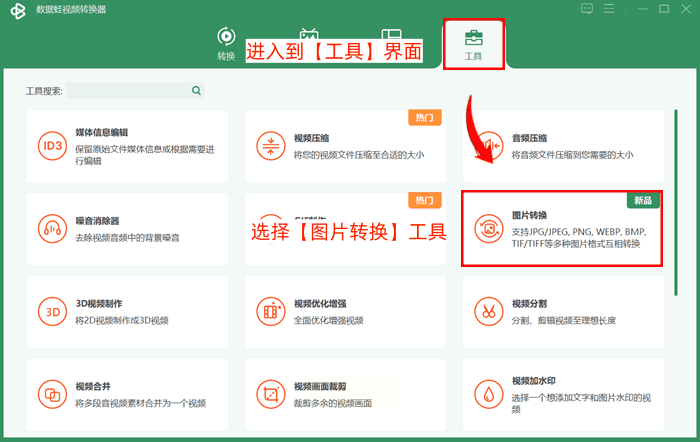
步骤二:点击界面中的“+”号按钮,从本地文件夹中选择GIF文件,支持单个或多个文件同时导入,可批量处理多张图片。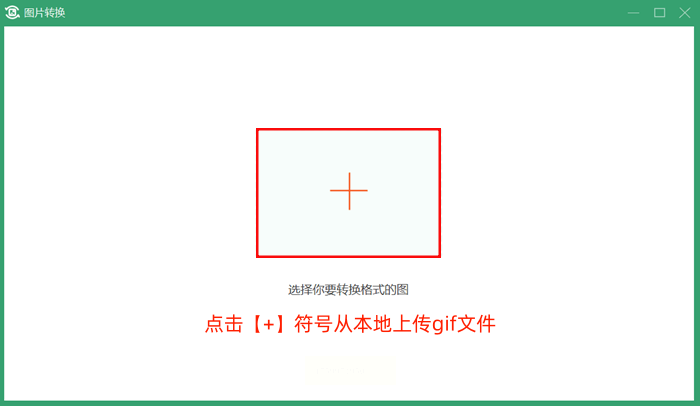
步骤三:在格式设置区域,选择“全部转换为”下拉菜单中的“JPG”,点击“全部转换”按钮,软件会自动完成转换并显示进度。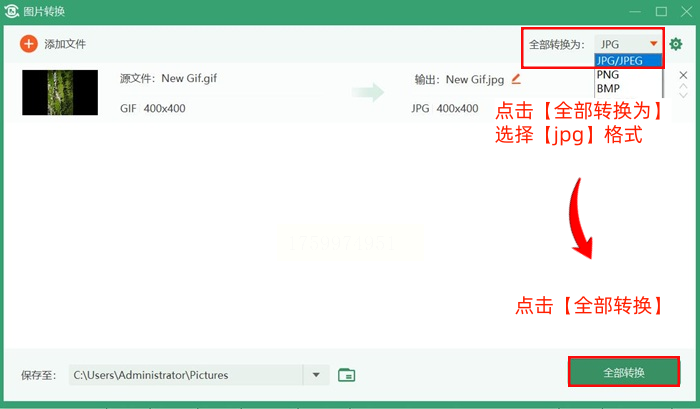
1. 打开EZGIF官网,点击“GIF to JPG”功能模块;
2. 点击“Choose File”上传GIF文件,或直接拖拽文件到上传区域;
3. 点击“Convert to JPG”,软件会自动生成静态JPG图片,支持调整背景色(透明GIF可设为白色/黑色);
4. 转换完成后点击“Download”保存图片,文件1小时后自动删除,隐私性较好。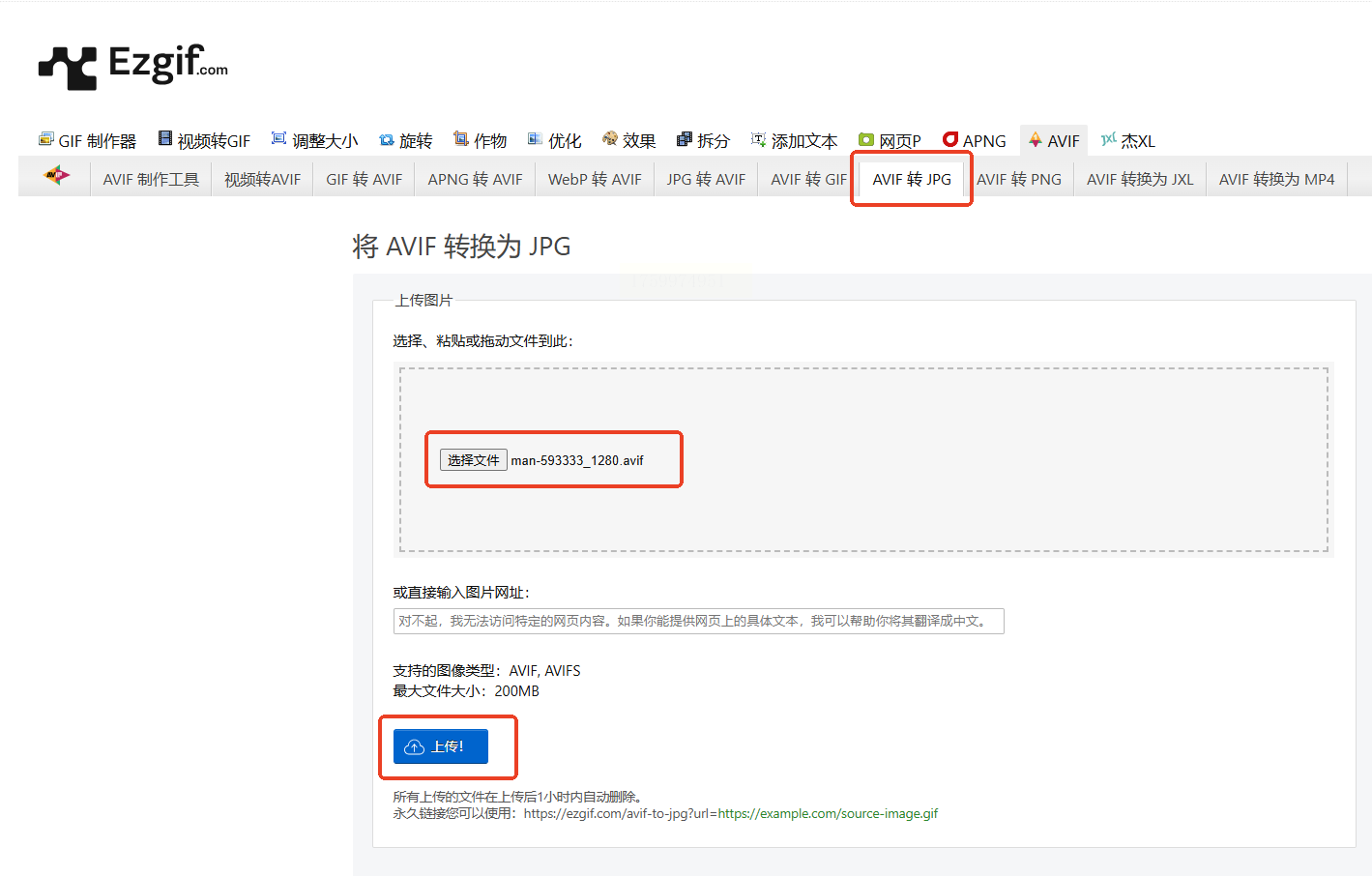
1. 打开手机端图片工厂,选择“格式转换”功能;
2. 导入GIF图片,点击“格式”下拉菜单选择“JPG”;
3. 调整图片质量和尺寸后,点击“转换”,完成后保存到本地相册。
1. 打开Photoshop,导入GIF文件后,点击“窗口-时间轴”面板;
2. 在时间轴中选择第一帧,点击“图像-模式-RGB颜色”;
3. 再次点击“图像-图像大小”调整分辨率,最后“文件-存储为”选择JPG格式,设置品质参数后保存。
通过以上7种方法,无论是本地软件还是在线工具,都能轻松实现GIF转JPG。如果需要处理大量图片且追求高效,优先选择汇帮图片处理器或万能图片转换器;若仅需临时转换少量图片,在线工具(如FreeConvert)更便捷;专业用户可尝试Photoshop,通过细节调整优化最终效果。转换前建议预览原图,确保转换后的JPG保留必要信息,同时注意控制文件大小,避免影响加载速度。希望这些方法能帮你高效解决图片格式转换问题!
如果想要深入了解我们的产品,请到 汇帮科技官网 中了解更多产品信息!
没有找到您需要的答案?
不着急,我们有专业的在线客服为您解答!

请扫描客服二维码